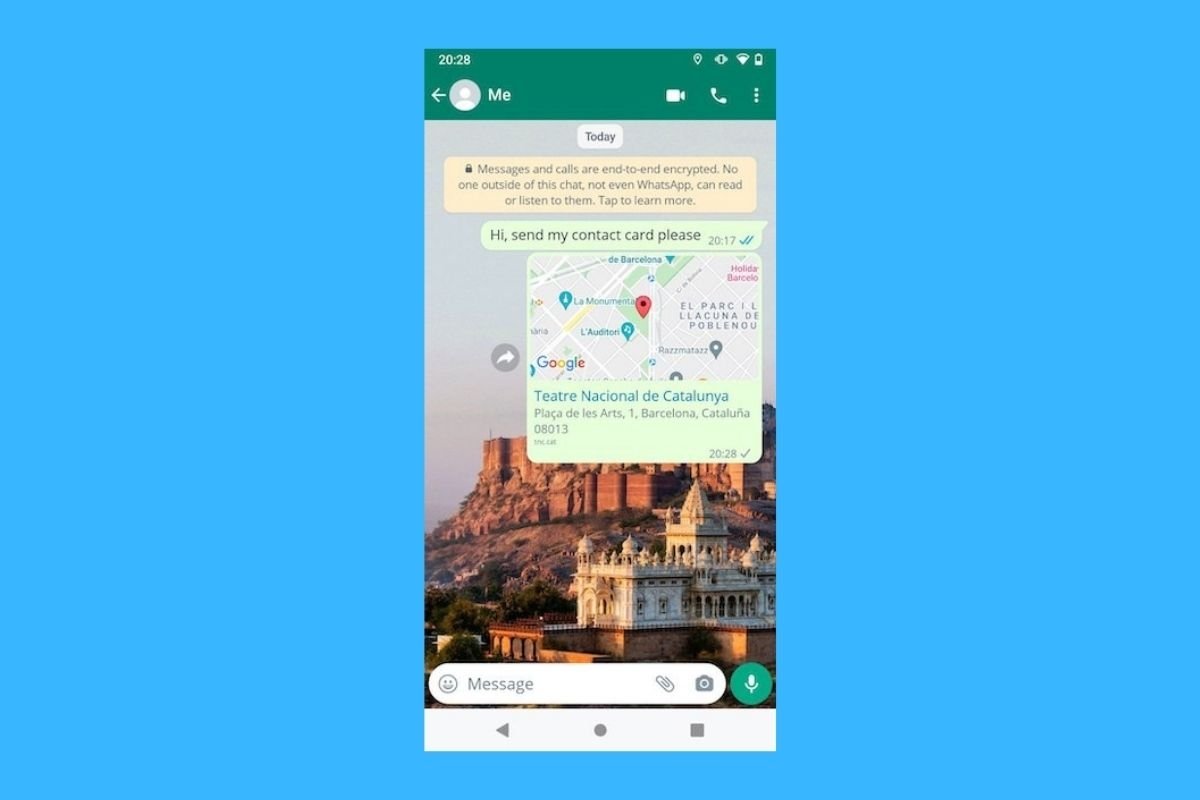Dans ce guide, nous allons vous expliquer deux façons d'envoyer une fausse localisation via WhatsApp sans être réellement sur place. La première méthode ne nécessite que la présence de l'app WhatsApp sur votre appareil. La seconde implique l'installation de certaines applications tierces pour faire le « sale boulot ». Si vous souhaitez falsifier votre position, ce que nous vous expliquons ici est d'un grand intérêt pour vous. Ne le manquez pas !
Comment envoyer une fausse localisation via WhatsApp
Vous savez probablement déjà à quel point il est facile d'envoyer votre position sur WhatsApp. En effet, l'application vous permet même de partager votre position en temps réel. Ce que tout le monde ne sait pas, c'est qu'il existe également une option permettant d'envoyer n'importe quel endroit de la planète sans s'y trouver. Comment cela fonctionne-t-il ?
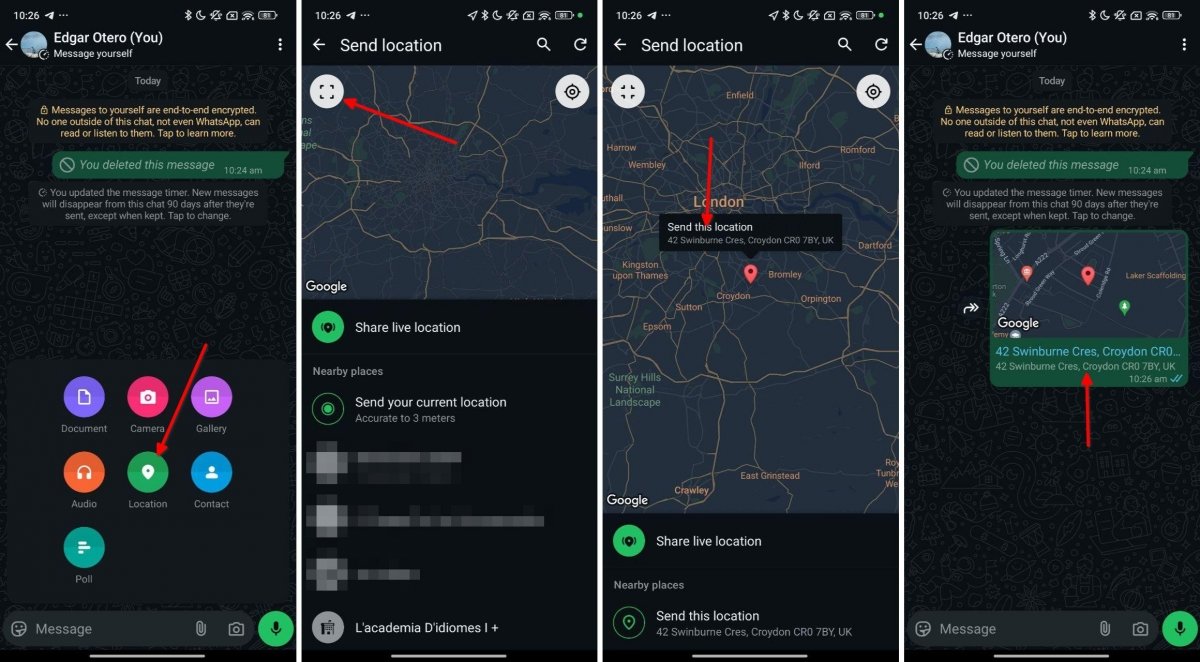 Marche à suivre pour envoyer n'importe quel lieu sur WhatsApp
Marche à suivre pour envoyer n'importe quel lieu sur WhatsApp
Tout ce que vous avez à faire, c'est de suivre les étapes suivantes :
- Allez dans le chat où vous voulez envoyer l'emplacement.
- Tapez sur le bouton trombone pour partager des éléments dans la conversation.
- Dans le menu, sélectionnez Emplacement.
- Cliquez ensuite sur le bouton pour agrandir la carte.
- Au centre, vous verrez apparaître un marqueur rouge. Déplacez la carte jusqu'à ce que le marqueur apparaisse à l'endroit que vous souhaitez envoyer.
- Cliquez sur Envoyer cet emplacement.
- Enfin, vous verrez que l'emplacement sélectionné est partagé.
Il est intéressant de noter qu'il n'y a aucune différence entre le message envoyé avec l'emplacement que vous avez sélectionné et l'emplacement réel. Les deux sont complètement identiques, de sorte que votre contact ne pourra pas savoir si vous avez partagé un faux emplacement ou l'endroit où vous vous trouvez réellement.
D'autre part, vous devez garder à l'esprit que les données obtenues par WhatsApp proviennent de Foursquare et non de Google Maps. Ces informations influencent le nom qui apparaît dans les lieux que vous envoyez, ainsi que les résultats de recherche. En ce qui concerne ces derniers, n'oubliez pas que WhatsApp vous permet également de rechercher des lieux et d'indiquer leur emplacement dans n'importe quel chat. Il vous suffit d'appuyer sur le bouton en forme de loupe ci-dessus.
Les meilleures applications Android pour falsifier votre position sur WhatsApp
Outre l'envoi manuel d'une position via WhatsApp, il existe sur Android des outils tiers capables d'usurper la position de votre appareil. Cela vous permet de partager avec d'autres personnes un emplacement qui n'est pas réel, même dans des applications autres que WhatsApp. En voici trois qui ont très bien fonctionné pour nous.
FlyGPS
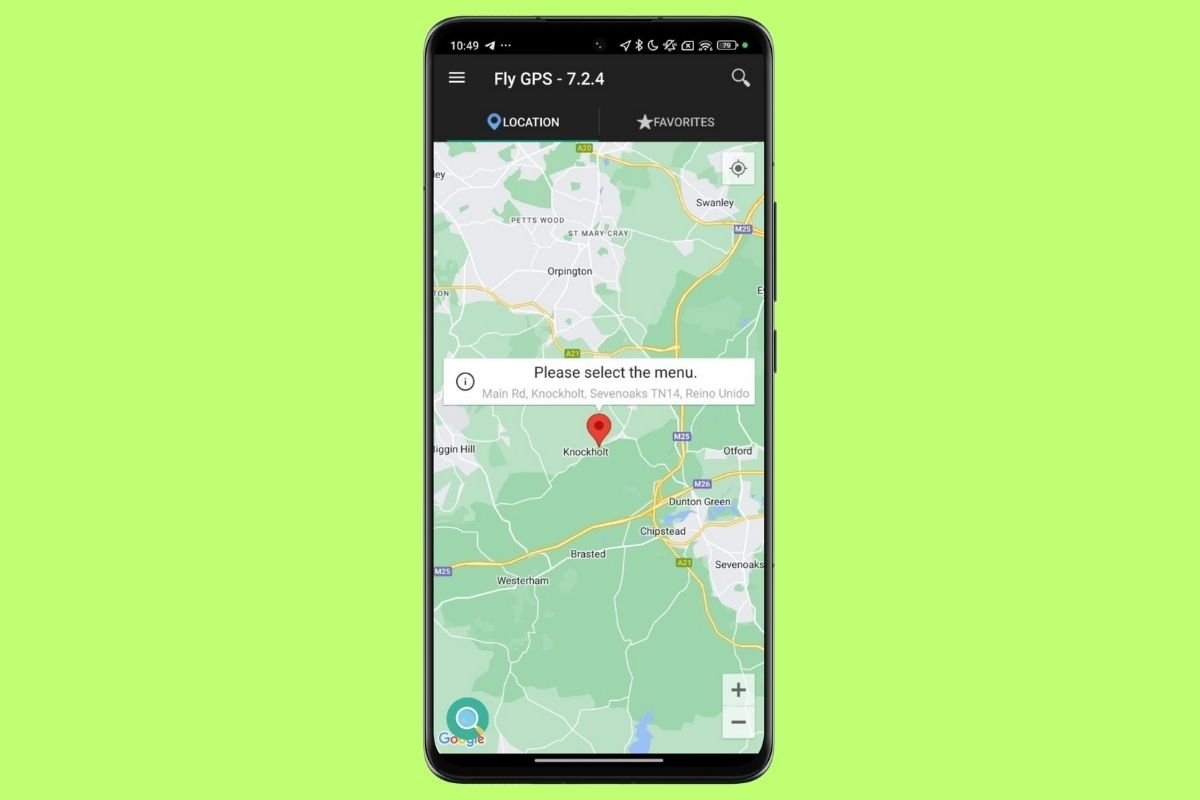 Interface de FlyGPS pour Android
Interface de FlyGPS pour Android
FlyGPS est un outil conçu pour modifier la géolocalisation de votre smartphone de manière très simple. Grâce à son interface intuitive, vous pouvez marquer un faux emplacement sur la carte, ce qui permet à votre appareil de voyager n'importe où. C'est une application idéale pour WhatsApp, mais aussi pour les jeux basés sur la localisation comme Pokémon Go. En outre, vous pouvez enregistrer vos emplacements favoris, consulter l'historique des emplacements usurpés et exporter ou importer des coordonnées.
Simulateur GPS
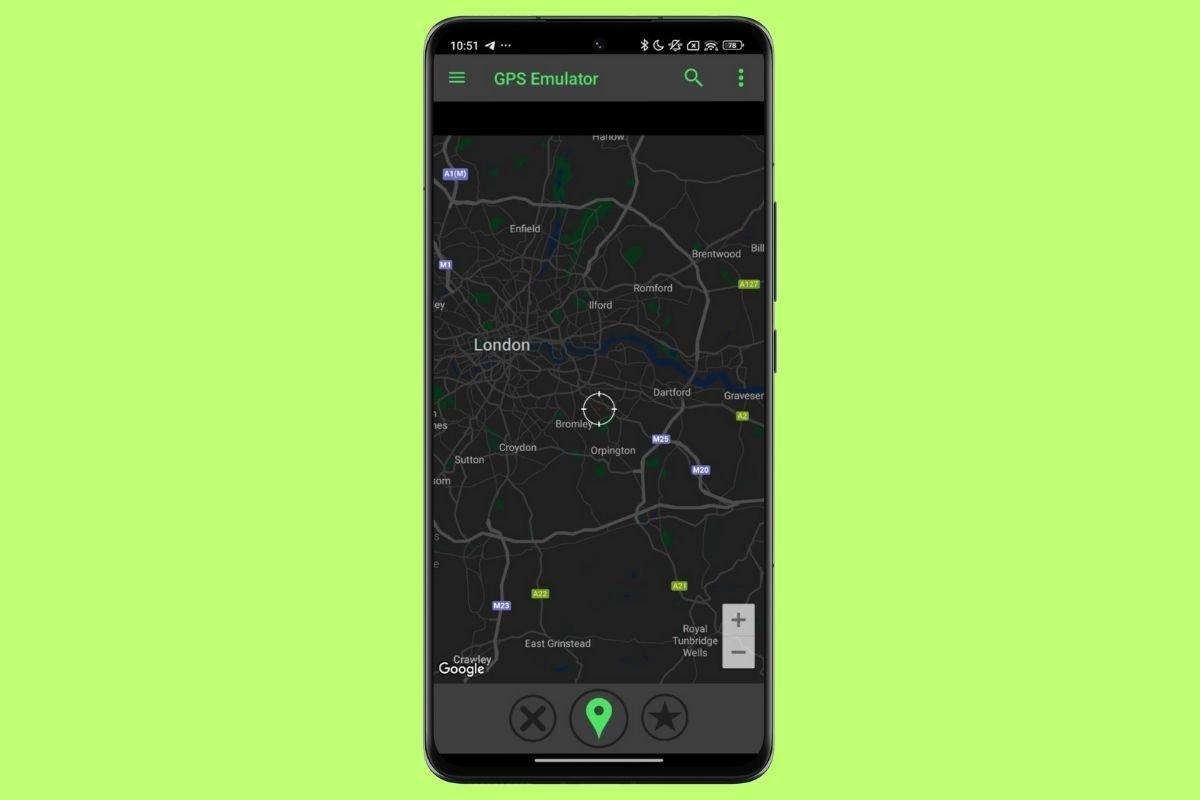 Interface de GPS Simulator pour Android
Interface de GPS Simulator pour Android
Simulateur GPS est une app permettant de modifier la position GPS d'un appareil Android. D'une simple pression, vous pourrez vous déplacer dans le monde entier sans quitter votre domicile. L'application vous permet de modifier votre position en déplaçant simplement le curseur sur la carte et en appuyant sur l'icône verte dans le menu. GPS Simulator offre des fonctionnalités supplémentaires, telles que des informations sur les coordonnées, une liste de lieux favoris, différents types de cartes, la possibilité de modifier l'altitude et d'activer une position aléatoire. Il dispose également d'une fonction de création d'itinéraires.
GPS JoyStick
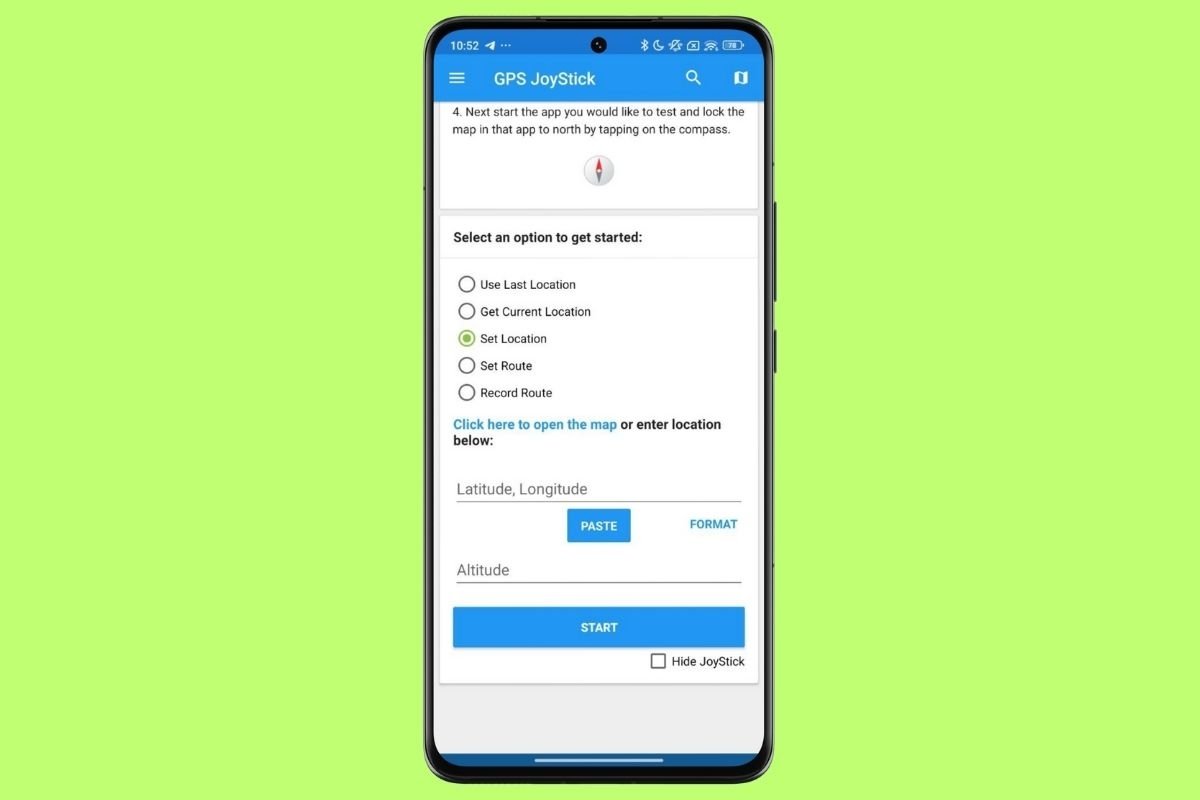 Interface de GPS JoyStick pour Android
Interface de GPS JoyStick pour Android
GPS JoyStick est la troisième application que nous recommandons pour modifier la position GPS de votre appareil Android. Comme les autres recommandations, cet outil vous permet de modifier facilement votre position, de créer et d'enregistrer des itinéraires, et même de marcher automatiquement à l'aide de points sur une carte. En outre, vous pouvez importer et exporter des fichiers GPX de vos itinéraires. Avec GPS JoyStick, vous n'avez qu'à suivre trois étapes simples : sélectionner votre emplacement, ajouter la latitude et la longitude, et pointer le point désiré sur la carte.